Ζεστό
AnyRec Phone Mirror
Ομαλά αντικατοπτρίζει το iPhone 16 σε υπολογιστή.
Ασφαλής λήψη
Πώς να αντικατοπτρίσετε την οθόνη του iPhone 16 στον υπολογιστή σας
Ο αντικατοπτρισμός του iPhone σας στον υπολογιστή σας μπορεί να είναι απίστευτα χρήσιμος, είτε για να μοιραστείτε τις περιπέτειες παιχνιδιών για κινητά, είτε να παρουσιάσετε διαφάνειες είτε απλά να απολαύσετε μια μεγαλύτερη προβολή του αγαπημένου σας περιεχομένου. Ωστόσο, η διαδικασία μπορεί να ακούγεται λίγο περίπλοκη, ειδικά για υψηλής ποιότητας και ομαλό κατοπτρισμό. Μην στεναχωριέσαι! Αυτός ο περιεκτικός οδηγός θα εξερευνήσει 6 μεθόδους χωρίς προβλήματα που θα σας βοηθήσουν να αντικατοπτρίσετε εύκολα την οθόνη του iPhone 16 στον υπολογιστή σας.
Λίστα οδηγών
Όλες οι Προετοιμασίες 6 τρόποι για να αντικατοπτρίσετε το iPhone σε υπολογιστή με Windows FAQsΌλες οι προετοιμασίες πριν από την αντιστοίχιση του iPhone σε υπολογιστή
Πριν ξεκινήσετε το ταξίδι της αντιγραφής του iPhone σας στον υπολογιστή σας με Windows, είναι σημαντικό να κάνετε μερικές προετοιμασίες για να εξασφαλίσετε μια απρόσκοπτη και επιτυχημένη εμπειρία. Ακολουθούν τα βασικά βήματα που πρέπει να ακολουθήσετε πριν ξεκινήσετε τη διαδικασία κατοπτρισμού οθόνης iPhone ή iPad:
1. Ενημέρωση λογισμικού: Για να ξεκινήσετε, βεβαιωθείτε ότι τόσο το iPhone όσο και ο υπολογιστής σας είναι εξοπλισμένα με τις εφαρμογές για mirroring. Επίσης, το ενημερωμένο λογισμικό είναι απαραίτητο για την ομαλή αντιγραφή της οθόνης του iPhone σας στον υπολογιστή σας.
- Στο iPhone σας, μεταβείτε στην εφαρμογή "Ρυθμίσεις", πατήστε "Γενικά" και πατήστε "Σχετικά" για να ελέγξετε για διαθέσιμες ενημερώσεις.
- Για τον υπολογιστή σας, κάντε δεξί κλικ στο σύμβολο των Windows στη γραμμή εργαλείων και κάντε κλικ στο κουμπί "Ρυθμίσεις", από το οποίο μπορείτε να κάνετε κλικ στο κουμπί "Ενημέρωση των Windows" για να πραγματοποιήσετε λήψη τυχόν διαθέσιμων ενημερώσεων.
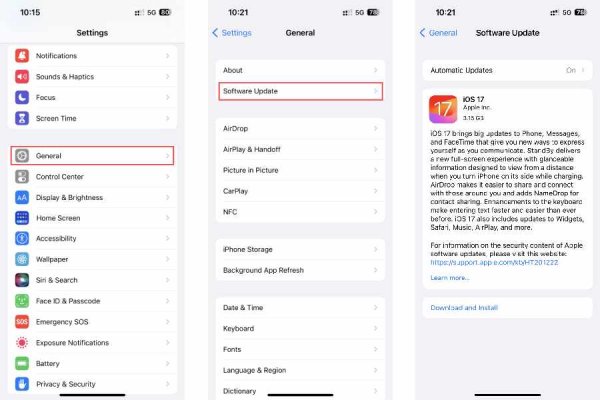
2. Ελέγξτε τη σύνδεση Wi-Fi: Βεβαιωθείτε ότι η σύνδεσή σας Wi-Fi είναι σε βέλτιστη κατάσταση λειτουργίας και μπορεί να αντεπεξέλθει στις απαιτήσεις του κατοπτρισμού οθόνης του iPhone στον υπολογιστή. Βεβαιωθείτε ότι οι ρυθμίσεις δικτύου σας έχουν διαμορφωθεί σωστά και ότι η ισχύς του σήματος σας είναι ισχυρή εάν χρησιμοποιείτε ασύρματη σύνδεση.
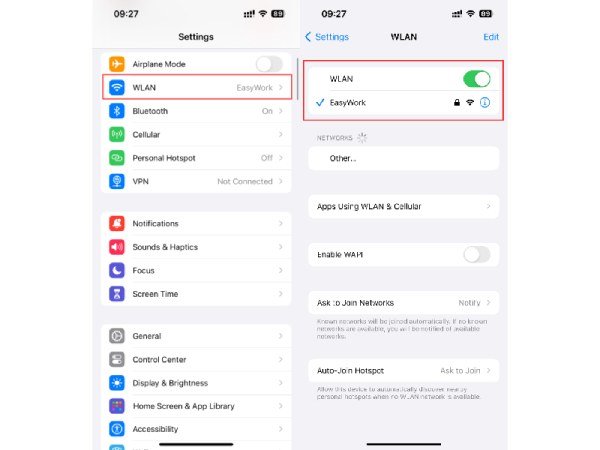
3. Βρείτε το κατάλληλο καλώδιο USB: Ελλείψει Wi-Fi, μπορείτε ακόμα να αντικατοπτρίσετε την οθόνη του iPhone σας στον υπολογιστή σας χρησιμοποιώντας ένα καλώδιο USB. Είναι σημαντικό να επιλέξετε ένα καλώδιο που είναι συμβατό με το iPhone που θέλετε να αντικατοπτρίσετε. Για παράδειγμα, μπορεί να χρειαστείτε ένα καλώδιο USB-C (μια νέα αλλαγή για το iPhone 16). Εάν ο υπολογιστής σας διαθέτει θύρα USB-C, μπορεί να χρειαστείτε καλώδιο USB-C σε Lightning.
4. Δοκιμάστε τη σύνδεση: Μόλις ολοκληρωθούν όλες οι προετοιμασίες, είναι συνετό να δοκιμάσετε τη σύνδεση. Επιβεβαιώστε εάν ο υπολογιστής σας μπορεί να εντοπίσει το iPhone σας και αντίστροφα. Εάν η σύνδεση είναι επιτυχής, είστε έτοιμοι να ξεκινήσετε τον κατοπτρισμό οθόνης του iPhone στον υπολογιστή. Αυτό το προληπτικό βήμα σάς επιτρέπει να εντοπίσετε και να επιλύσετε τυχόν πιθανά ζητήματα πριν προχωρήσετε στη διαδικασία κατοπτρισμού οθόνης.
Με αυτές τις προετοιμασίες, είστε καλά εξοπλισμένοι για να ξεκινήσετε το ταξίδι αντικατοπτρισμού οθόνης του iPhone στον υπολογιστή σας, είτε επιλέγετε Wi-Fi είτε σύνδεση καλωδίου USB. Να θυμάστε πάντα να κάνετε αυτά τα απαραίτητα βήματα για να εξασφαλίσετε μια απρόσκοπτη εμπειρία.
6 Εργαλεία χωρίς προβλήματα για να αντικατοπτρίσετε το iPhone σε υπολογιστή με Windows
1. AnyRec Phone Mirror
Εάν θέλετε να αντικατοπτρίσετε την οθόνη του iPhone σας στον υπολογιστή σας με Windows ή Mac, μπορείτε να χρησιμοποιήσετε ένα επαγγελματικό εργαλείο που ονομάζεται AnyRec Phone Mirror. Αυτό το εργαλείο έχει σχεδιαστεί για να παρέχει μια απρόσκοπτη εμπειρία κατοπτρισμού και υποστηρίζει αντικατοπτρισμό οθόνης υψηλής ποιότητας χωρίς καθυστέρηση. Είναι συμβατό με οποιοδήποτε λειτουργικό σύστημα. Ακολουθούν τα βήματα για να χρησιμοποιήσετε το AnyRec Phone Mirror για να αντικατοπτρίσετε το iPhone σας στον υπολογιστή σας:

Προσφέρετε μια εμπειρία υψηλής ποιότητας ενώ αντικατοπτρίζετε το iPhone σας στον υπολογιστή.
Σταθερή σύνδεση και προηγμένες παράμετροι για εξασφάλιση κατοπτρισμού χωρίς καθυστέρηση.
Και οι δύο λειτουργίες Wireless Mirror και USB Mirror υποστηρίζονται για να ταιριάζουν στις ανάγκες σας.
Δυνατότητα εγγραφής ή λήψης στιγμιότυπων οθόνης ενώ αντικατοπτρίζετε το iPhone σας στον υπολογιστή.
100% Secure
Βήμα 1.Εκκινήστε το AnyRec Phone Mirror στον υπολογιστή που θέλετε να αντικατοπτρίσετε το iPhone σας. Στην καρτέλα "iOS Mirror", κάντε κλικ στο κουμπί "Wireless Mirror" ή στο κουμπί "USB Mirror" για να επιλέξετε τη λειτουργία mirror.
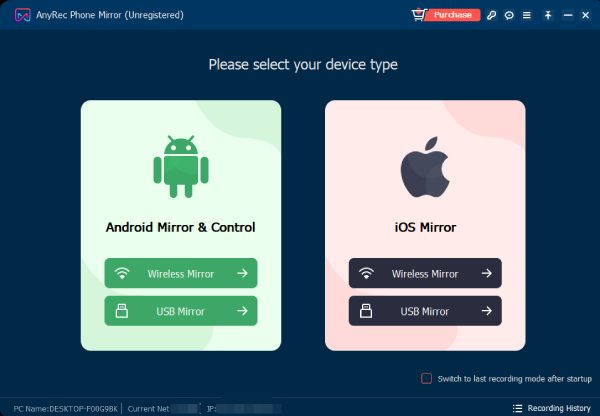
Βήμα 2.Πρόσβαση στο Κέντρο Ελέγχου. Πατήστε το κουμπί "Screen Mirroring" για να αναζητήσετε τον υπολογιστή σας. Όταν εμφανιστεί, πατήστε το κουμπί "AnyRec Phone Mirror" για να αντικατοπτρίσετε την οθόνη του iPhone σας στον υπολογιστή σας.
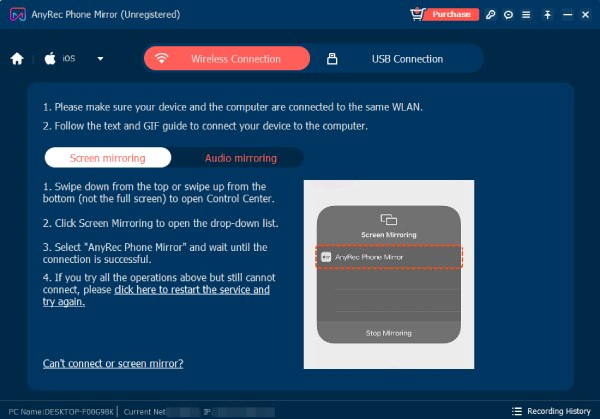
Βήμα 3.Αν θέλεις τραβήξτε στιγμιότυπα οθόνης υψηλής ανάλυσης ή να εγγράψετε την οθόνη ενώ αντικατοπτρίζετε το iPhone σας στον υπολογιστή σας, μπορείτε να κάνετε κλικ στο κουμπί "Στιγμιότυπο" ή στο κουμπί "Εγγραφή". Ή μπορείτε απλώς να πατήσετε τα πλήκτρα πρόσβασης που έχουν οριστεί στην καρτέλα "Προτιμήσεις".
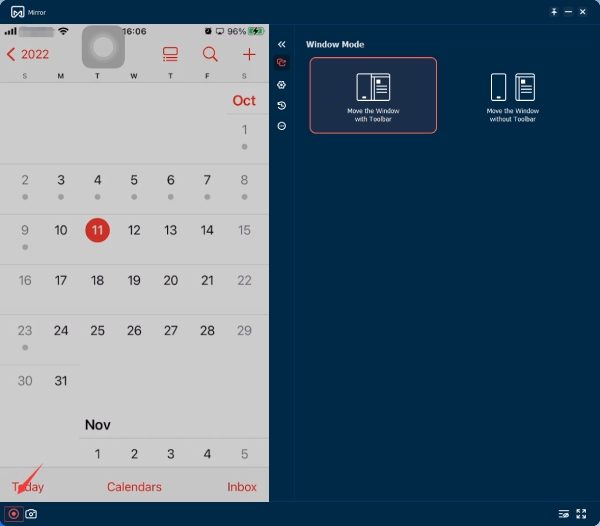
2. LonelyScreen
Το LonelyScreen είναι ένα εργαλείο αντικατοπτρισμού οθόνης για iPhone που σας επιτρέπει να απολαμβάνετε τις αγαπημένες σας εκπομπές, παρουσιάσεις, επιδείξεις εφαρμογών, παιχνίδια και φωτογραφίες σε μεγαλύτερη οθόνη. Μπορείτε εύκολα να συνδεθείτε με άτομα στο υπνοδωμάτιο, στο σαλόνι ή ακόμα και στην αίθουσα συσκέψεων. Ακολουθούν τα βήματα για να χρησιμοποιήσετε το LonelyScreen για να αντικατοπτρίσετε το iPhone σας στον υπολογιστή σας με Windows:
Βήμα 1.Ανοίξτε το LonelyScreen και σύρετε προς τα κάτω από την επάνω δεξιά γωνία για να ανοίξετε το Κέντρο Ελέγχου στο iPhone σας.
Βήμα 2.Πατήστε το "Screen Mirroring" και πατήστε "LonelyScreen" από τη λίστα των διαθέσιμων συσκευών.
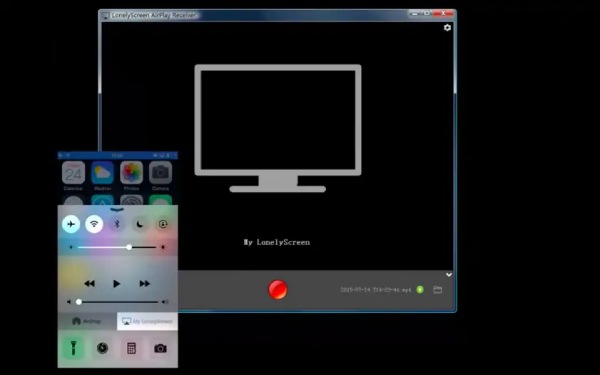
3. AirServer
Το AirServer είναι μια εφαρμογή κοινής χρήσης οθόνης για Mac και υπολογιστές που σας επιτρέπει να λαμβάνετε ροές Google Cast, AirPlay και Miracast. Είναι γνωστό για τις φανταστικές επιλογές κοινής χρήσης οθόνης και υποστηρίζεται ότι είναι η πιο εκπληκτική εφαρμογή κοινής χρήσης οθόνης για Mac και υπολογιστές. Με το AirServer, μπορείτε να κάνετε τον υπολογιστή σας σαν μια Apple TV ή μια συσκευή Chromecast. Ακολουθούν τα βήματα για να χρησιμοποιήσετε το AirServer για να αντικατοπτρίσετε το iPhone σας στον υπολογιστή σας:
Βήμα 1.Ανοίξτε την εφαρμογή AirServer στον υπολογιστή σας και κάντε κλικ στο κουμπί "Σάρωση". Ο AirServer θα διαβάσει τις πληροφορίες QR μέσω του κωδικού.
Βήμα 2.Στο iPhone σας, σύρετε προς τα κάτω από την επάνω δεξιά γωνία για να ανοίξετε το Κέντρο Ελέγχου. Πατήστε "Screen Mirroring". Επιλέξτε τον υπολογιστή σας από τη λίστα των διαθέσιμων συσκευών.
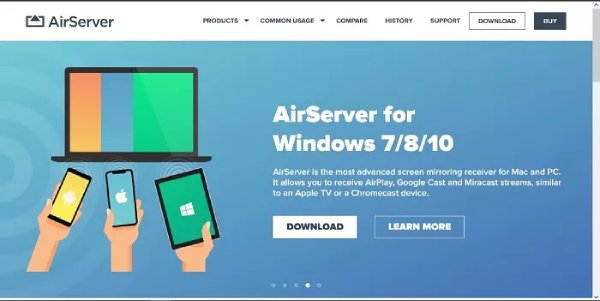
4. AirDroid
Το AirDroid είναι μια εφαρμογή που σας επιτρέπει να αντικατοπτρίζετε τις οθόνες σας από συσκευές και υπολογιστές Android και iOS, μαζί με τηλεχειριστήριο, όλα σε μία εφαρμογή. Αντικατοπτρισμός του iPhone στο iPad υποστηρίζεται επίσης από αυτό το εργαλείο. Ακολουθούν τα βήματα για να χρησιμοποιήσετε το AirDroid για να αντικατοπτρίσετε το iPhone σας στον υπολογιστή σας:
Βήμα 1.Συνδέστε το iPhone σας στον υπολογιστή σας χρησιμοποιώντας ένα τυπικό καλώδιο USB. Επιλέξτε τη συσκευή σας iOS από τη λίστα στο AirDroid κάνοντας κλικ στο κουμπί "Καλώδιο".
Βήμα 2.Όταν επιλέγετε τη συσκευή σας, εμφανίζεται ένα αναδυόμενο παράθυρο που σας ζητά να "Εμπιστευτείτε αυτόν τον υπολογιστή" στη συσκευή σας iOS. πατήστε "Εμπιστοσύνη" και ξεκινήστε τον καθρέφτη σας.
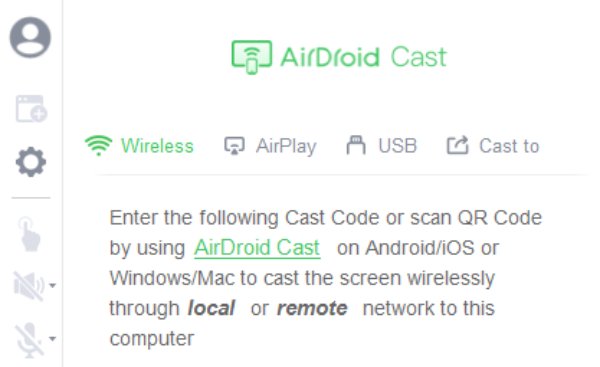
5. Ανακλαστήρας
Το λογισμικό Reflector παρέχει στους χρήστες μια απρόσκοπτη λύση για να αντικατοπτρίζουν τις οθόνες του iPhone στους υπολογιστές τους. Υποστηρίζει απρόσκοπτα όλες τις συσκευές που είναι συμβατές με πρωτόκολλα Miracast ή Airplay. Αυτό το προηγμένο αλλά φιλικό προς το χρήστη εργαλείο προσφέρει πολλά πλεονεκτήματα και δυνατότητες, ξεχωρίζοντας από άλλες εφαρμογές αντικατοπτρισμού οθόνης. Δείτε πώς αντικατοπτρίζετε το iPhone στον υπολογιστή με αυτό:
Βήμα 1.Ξεκινήστε εκκινώντας την εφαρμογή τόσο στον υπολογιστή όσο και στο iPhone σας. Συνδέστε και τις δύο συσκευές.
Βήμα 2.Αποκτήστε πρόσβαση στο "Κέντρο Ελέγχου" στο iPhone σας. Πατήστε "Screen Mirroring".
Βήμα 3.Από τη λίστα των διαθέσιμων συσκευών Airplay, επιλέξτε τον υπολογιστή σας με το όνομα.
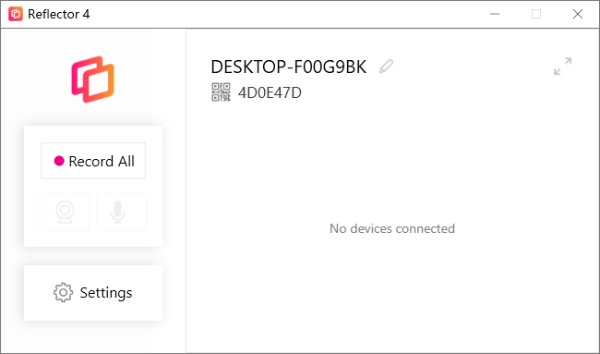
6. Screen Mirroring για χρήστες Mac
Εάν είστε χρήστης Mac, η αντιστοίχιση του iPhone σας στον υπολογιστή σας είναι μια μάλλον απλή διαδικασία. Δεδομένου ότι και τα δύο είναι προϊόντα της Apple, μπορείτε να χρησιμοποιήσετε τις λειτουργίες Screen Mirroring για να ολοκληρώσετε την εργασία απευθείας. Αντικατοπτρισμός του iPad σας στον υπολογιστή είναι επίσης εφικτό. Ωστόσο, αυτή η μέθοδος λειτουργεί μόνο για υπολογιστή Mac. Εάν χρησιμοποιείτε άλλα λειτουργικά συστήματα όπως τα Windows, μπορεί να χρειαστείτε άλλες μεθόδους που αναφέρονται στην παρακάτω ενότητα. Εδώ είναι τα απλά βήματα:
Βήμα 1.Συνδέστε το iPhone ή το iPad σας στο ίδιο δίκτυο Wi-Fi με το Mac σας.
Βήμα 2.Σύρετε προς τα κάτω από την κορυφή της οθόνης του iPhone σας για να ανοίξετε το Κέντρο Ελέγχου.
Βήμα 3.Πατήστε "Screen Mirroring" για να αναζητήσετε το Mac σας. Μόλις εμφανιστεί, πατήστε το για να αντικατοπτρίσετε το iPhone σας στο Mac σας.
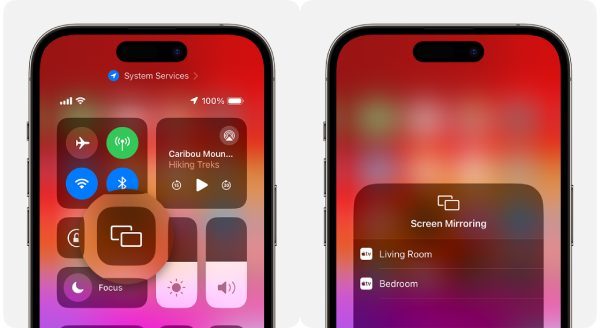
Συχνές ερωτήσεις σχετικά με τον τρόπο αντιγραφής του iPhone σε υπολογιστή
-
1. Χρειάζομαι Wi-Fi για κατοπτρισμό οθόνης iPhone σε υπολογιστή με Windows;
Όχι, δεν είναι απαραίτητο. Διατίθενται και οι δύο επιλογές καλωδίου Wi-Fi ή USB, ανάλογα με τις προτιμήσεις σας και τη συμβατότητα της συσκευής σας.
-
2. Ποια είναι η διαφορά μεταξύ του mirroring και της μετάδοσης της οθόνης του iPhone μου σε έναν υπολογιστή;
Το Mirroring αναπαράγει την οθόνη του iPhone σας στον υπολογιστή, ενώ η μετάδοση μπορεί να περιλαμβάνει επιλεκτική κοινή χρήση περιεχομένου.
-
3. Είναι ασφαλές το screen mirroring για το iPhone και τον υπολογιστή μου;
Ναι, ο κατοπτρισμός οθόνης είναι ασφαλής όταν χρησιμοποιείτε νόμιμες εφαρμογές και ασφαλείς συνδέσεις. Με τη σωστή εφαρμογή, σας βοηθά μόνο να απολαύσετε μια καλύτερη προβολή του περιεχομένου από το iPhone σας.
συμπέρασμα
Σε αυτόν τον οδηγό, έχετε εξερευνήσει τον συναρπαστικό κόσμο του κατοπτρισμού της οθόνης του iPhone σας στον υπολογιστή σας. Είτε προτιμάτε τις ασύρματες συνδέσεις Wi-Fi είτε την αξιοπιστία των καλωδίων USB, ο κατοπτρισμός του iPhone σας μπορεί να βελτιώσει την εμπειρία προβολής σας. Εάν θέλετε να αντικατοπτρίσετε το iPhone σας σε έναν υπολογιστή με ασφάλεια και ομαλά ενώ απολαμβάνετε ορισμένες λειτουργίες, όπως λήψη στιγμιότυπων οθόνης ή εγγραφή, μπορείτε να χρησιμοποιήσετε AnyRec Phone Mirror. Απολαύστε την ελευθερία να μοιράζεστε το περιεχόμενο του iPhone σας με μια μεγαλύτερη οθόνη υπολογιστή τώρα!
100% Secure
